Tarafından Sreelakshmi Menon
Huni grafikleri her aşamadaki satışları ve potansiyel geliri göstermek için kullanılabilecek satış temsillerinde kullanılabilir. Göstermeye çalıştığınız iş verilerine benzersiz bir temsil sağlar. Huni grafiği kullanılarak net temsiller için veriler azalan (veya artan) sırada düzenlenebilir. İdeal bir huni grafiği %100'den başlar ve ardından, son aşamaya ulaşılana kadar serpintilerin meydana geldiği aşamaları gösterir. Süreç sırasında kaybolan öğelerle ilgili araştırma verileriyle birlikte huni çizelgeleri, bir sürecin ana darboğazlarını belirlemede çok yardımcı olabilir. Bu gönderi, Word, Excel ve PowerPoint 2016'da huni grafikleri oluşturma hakkındadır.
Önce Excel 2016'da nasıl temsil edebileceğimizi görelim.
Excel 2016'da Huni Grafiği nasıl oluşturulur
- Grafik biçiminde temsil etmek istediğiniz verileri seçin.
- Tıklamak Ekle üstteki sekme.
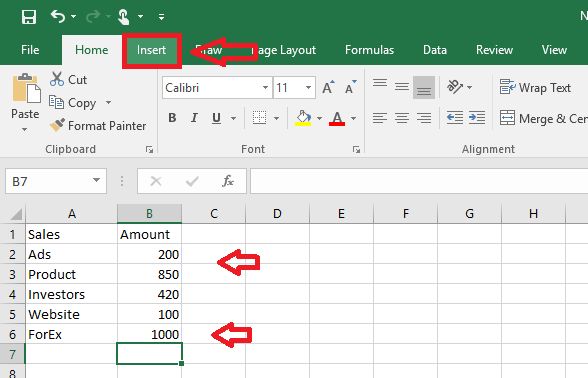
- Tıklayın Şelale veya Hisse grafiği ekle. Bu, çeşitli grafik temsillerinin birkaç resminin verildiği üst sıradaki çizelgelerin altında görülebilir.
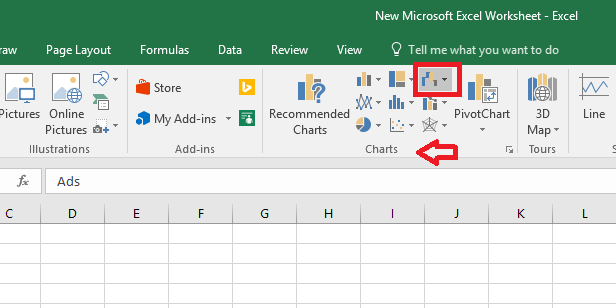
- Açılan menüde tıklayın Huni.
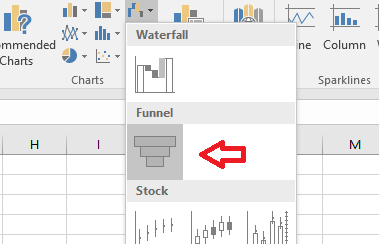
- üzerine tıklayabilirsiniz fırça simgesi Grafiğinizi özelleştirmek için grafiğin yanındaki
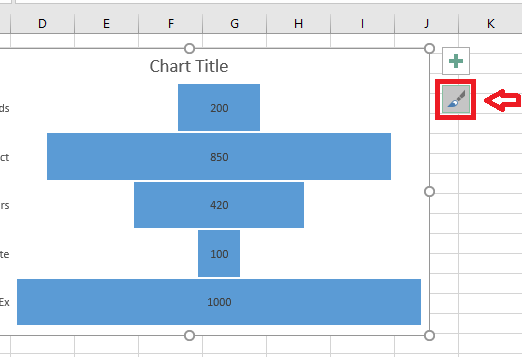
- Altında stil, çeşitli temsiller verilmiştir. Ve altında Renk, birçok renk şeması da. Beğendiklerinizi seçin ve kendi tasarımlarınızı yaratın.
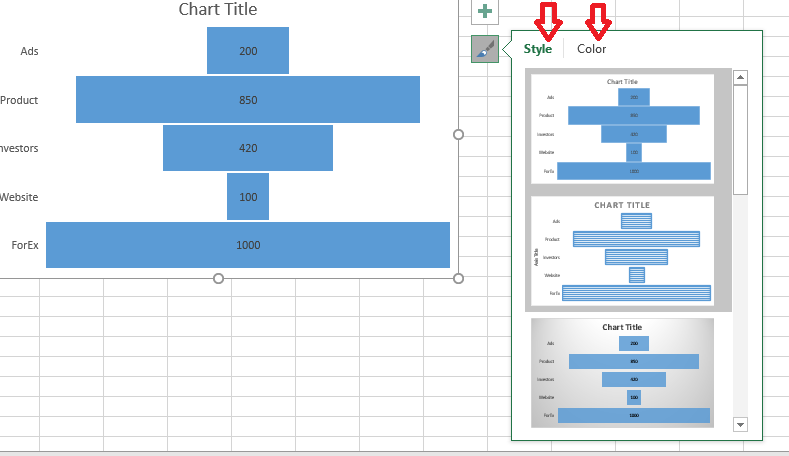
- Şimdi, grafiğe yeni bir değer eklemek istiyorsanız, değeri hücrelere yazın.
- Üzerine tıklayarak grafiği seçin.
- Tıklayın Tasarım.
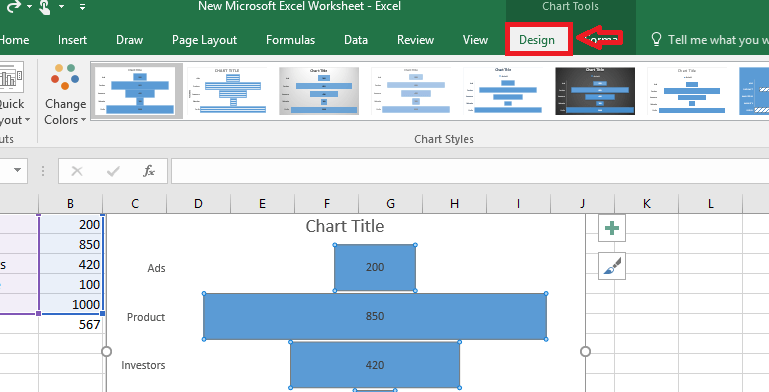
- Seç Veri Seç.
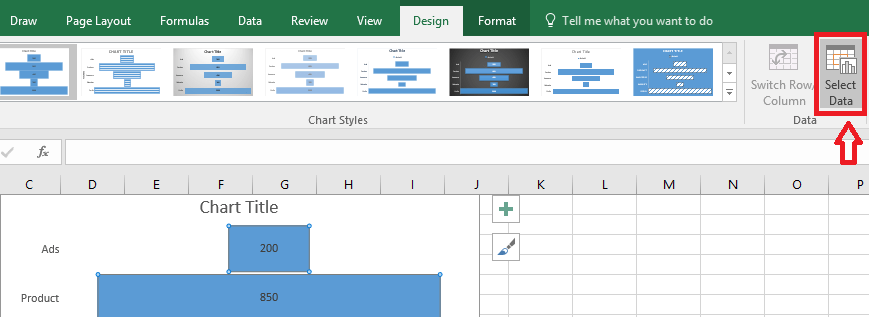
- Şimdi yeni değerleri girdiğiniz hücreyi seçin.
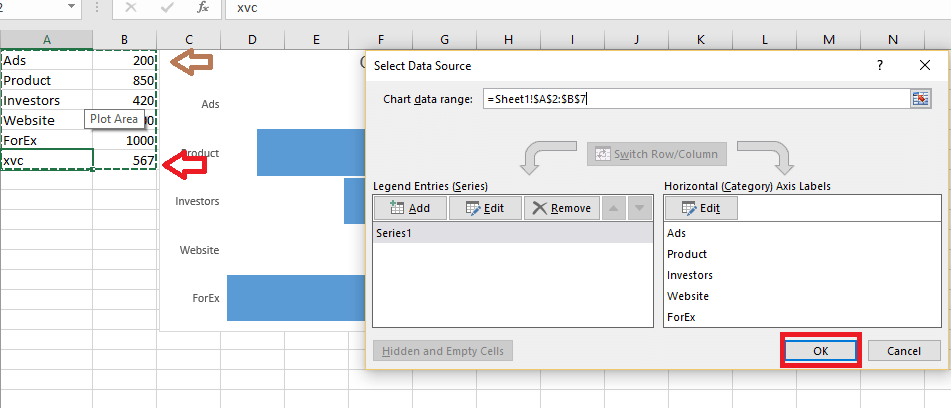
- Basın TAMAM MI ve yeni değerler grafiğe eklenecektir.
PowerPoint 2016'da Huni Grafiği nasıl oluşturulur
- Tıklayın Ekle.
- Tıklamak Grafikler.
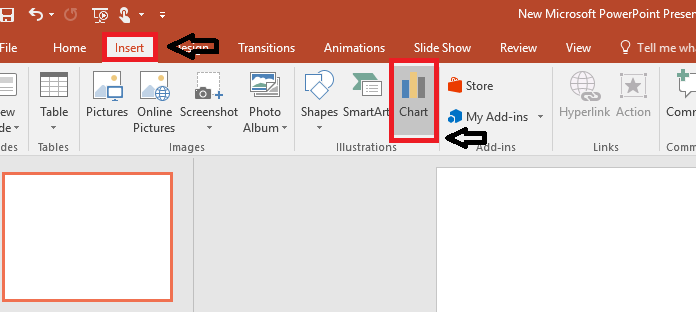
- Seç Huni seçenekler listesinden. Tıklayın TAMAM MI buton.
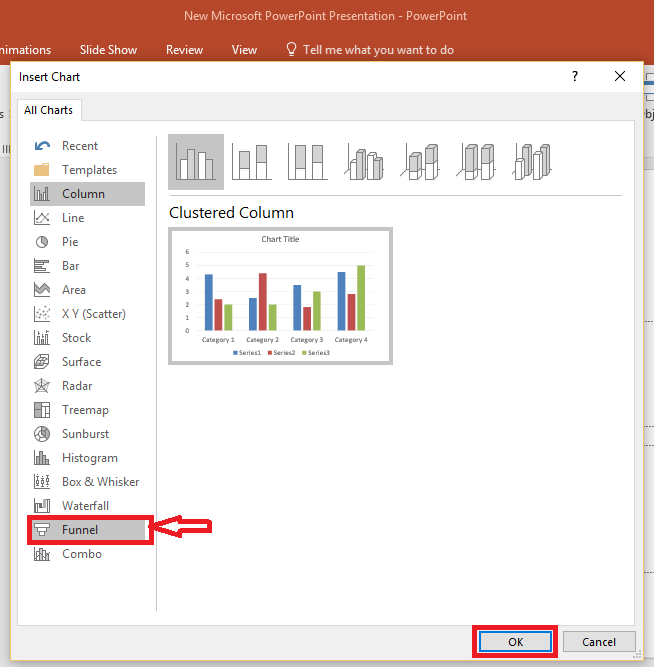
- Bir Excel sayfasıyla birlikte bir şablon huni grafiği görünür. Excel sayfasında düzenlemeler yaparak grafiği istediğiniz gibi özelleştirin. Değişiklikler, PowerPoint grafik temsiline yansıtılacaktır.
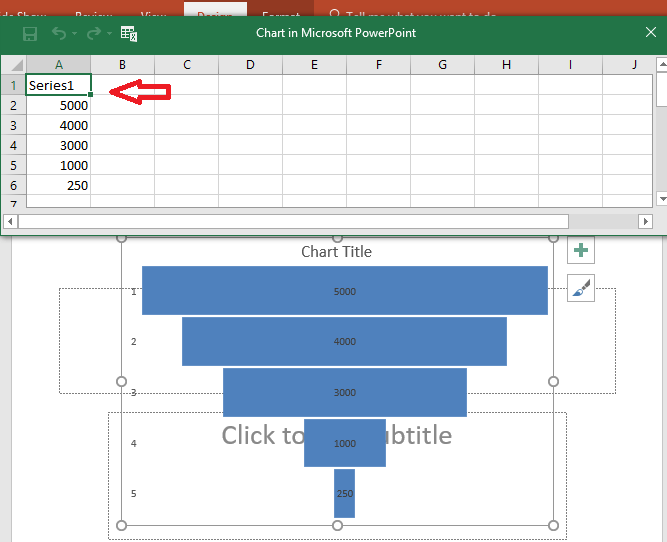
- Burada ayrıca grafiğin yanındaki fırça simgesine tıklayarak rengi ve temsili değiştirebilirsiniz.
Word 2016'da Huni Grafiği nasıl oluşturulur
Word 2016'ya eklemek için PowerPoint'tekiyle aynı adımları izleyin. Olmak:
- Tıklayın Ekle ve seçin Grafikler.
- Seç Huni.
- Bir Excel sayfası verileriyle birlikte bir Huni grafiği görünür. Excel sayfasında gerekli düzenlemeleri yapın. Grafik buna göre değişir.
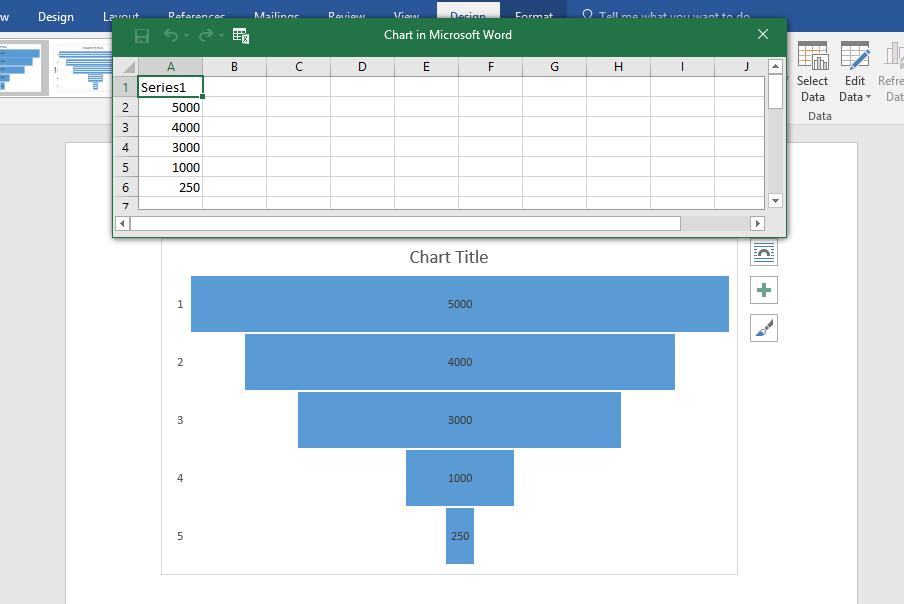
En iyi analiz, kolayca anlaşılabilecek formlarda temsil edilen verilere sahipsek gerçekleştirilebilir. Ve huni grafiği, diğer tür diyagramların uymadığı birçok durumda kullanılabilen benzersiz bir temsildir. Umarım yardımcı olur!


